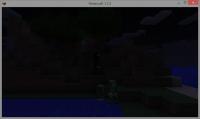Firefox에서 팝업 차단기 활성화
Mozilla Firefox를 브라우저로 사용하여 인터넷에 액세스하는 경우 팝업이라고 하는 다양한 광고 배너가 서핑을 방해하거나 방해한다는 것을 알 수 있습니다. 느려집니다. 이러한 팝업이나 광고에 짜증이 난다면 팝업 차단기를 사용하는 것이 좋습니다. 광고가 차단되고 더 빠르게 서핑할 수 있도록 활성화하세요.

올바른 팝업 차단기 다운로드
- Firefox에서 팝업 차단기를 활성화하려면 Firefox 표준 버전에 이러한 차단기가 없기 때문에 먼저 다운로드해야 합니다.
- 이제 팝업 및 광고를 차단하기 위해 다운로드하기로 결정했다면 다음을 사용하십시오. 이상적으로는 브라우저에 직접 연결되어 언제든지 활성화될 수 있는 소위 Firefox용 추가 기능입니다. 각기. 설치하지 않고 비활성화할 수 있거나 제거합니다.
- 이 추가 기능을 다운로드하거나 사용하려면 Mozilla 추가 기능 페이지 "Firefox에 추가"를 클릭하여 PC에 팝업 차단기를 설치하십시오.
- 이제 설치가 성공적으로 완료되면 항상 표시되던 다양한 팝업이나 광고 배너가 더 이상 나타나지 않고 인터넷 페이지를 오래 로드할 필요가 없기 때문에 서핑.
Firefox에서 팝업 차단기 활성화
- Firefox에 이미 팝업 차단기를 설치했지만 비활성화되어 있는 경우 다른 추가 기능과 마찬가지로 팝업 차단기를 다시 활성화할 수 있습니다.
- 이렇게 하려면 Mozilla Firefox를 열고 모든 기능을 최적으로 사용할 수 있고 브라우저가 평소와 같이 작동할 수 있도록 완전히 로드될 때까지 기다리면 됩니다.
- 그런 다음 왼쪽 상단의 주황색 Firefox 버튼을 클릭하여 "애드온" 옵션을 선택하는 막대가 열리면 새 창이 열립니다.
- 이제 활성화하려는 팝업 차단기를 포함하여 Firefox에 설치된 모든 추가 기능 목록이 표시됩니다.
- 마지막으로 해당 팝업 차단기 옆에 있는 "활성화" 필드를 클릭하여 광고 및 팝업을 차단하도록 팝업 차단기를 설정합니다.
- Mozilla Firefox를 다시 시작한 후 팝업 차단기가 설치 후와 같이 작동하고 느린 서핑이 과거의 일이 됨을 알 수 있습니다.
Mozilla Firefox에서 "팝업 허용" 명령 실행 취소
인터넷을 통한 진출에 대해 꽤 많이 들었을 것입니다 ...
이 문서가 얼마나 도움이 되었나요?